Att öka användarnas engagemang är viktigt för att en webbplats ska bli framgångsrik. En effektiv strategi är att lägga till ett poängsystem som belönar användarna för deras interaktioner och aktiviteter på din webbplats.
Genom att spelifiera användarupplevelsen kan du bygga upp en mer lojal community och uppmuntra besökarna att delta mer aktivt.
Under årens lopp har vi studerat olika framgångsrika webbplatser som har lagt till poängsystem för att öka användarnas engagemang. Detta har hjälpt oss att utveckla en djupare förståelse för deras fördelar och bästa praxis.
I den här artikeln visar vi dig hur du enkelt kan add to ett poängsystem i WordPress för att öka engagemanget hos användarna.
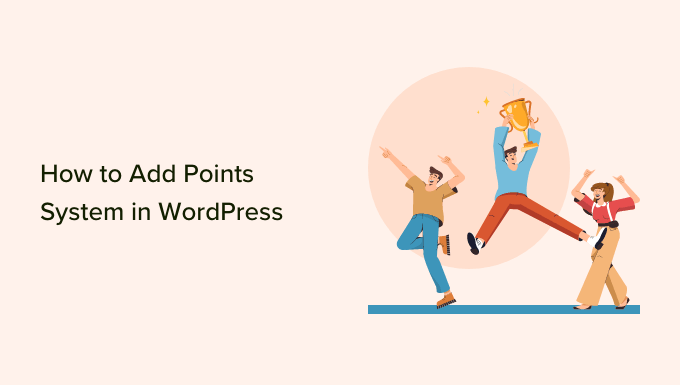
Varför add to ett poängsystem i WordPress?
Genom att lägga till ett poängsystem i WordPress kan du uppmuntra dina användare att vidta specifika actions på din WordPress website i utbyte mot att tjäna poäng.
You can for example reward your customers with points upon user registration, purchasing a product, leaving a comment, submitting a post, or as part of a loyalty program.
När du har uppnått ett visst antal poäng kan du sedan erbjuda kuponger och rabatter till dina customers. Detta kan vara ett bra sätt att öka engagemanget hos användarna, bygga varumärkeslojalitet och öka konverteringen i din WooCommerce store.
Om du runar en medlemscommunity kan du dessutom erbjuda användarna en uppgradering av medlemsnivån eller andra förmåner när de har tjänat tillräckligt med belöningspoäng.
Med detta sagt, låt oss se hur du enkelt kan add to ett poängsystem i WordPress för att öka engagemanget hos användarna.
Så här addar du till ett poängsystem i WordPress
Först måste du installera och aktivera myCred-pluginet. Det är ett bra poäng- och belöningsplugin för WordPress och WooCommerce.
Om du behöver hjälp, vänligen se vår guide för nybörjare om hur du installerar ett tillägg till WordPress.
Step 1: Konfigurera tilläggets Settings
När du aktiveras kommer du att skickas till sidan Points ” Settings, där du måste klicka på tabben “Core Settings” för att förstora den.
Du kan sedan börja med att välja en etikett för punkterna. Du kan helt enkelt anropa dem som punkter eller välja något annat kreativt namn som du föredrar.
Du kan till exempel anropa dem som mynt, brownies, juveler, tokens, lojalitetspoäng eller något annat som passar din publik.
Lägg bara till en etikett för “Singular” och “Plural”.
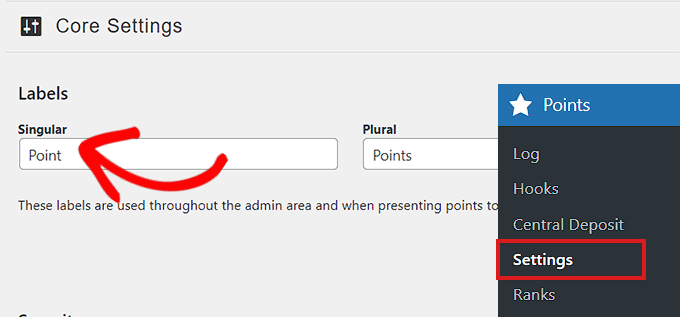
Därefter måste du välja ett format för ditt belöningssystem.
Om du till exempel inte vill belöna hela tal som poäng måste du skriva in siffran “0” i boxarna “Decimals” och “Separators”.
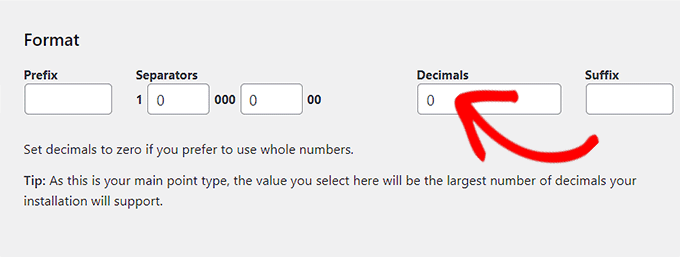
Därefter kan du rulla ner för att ändra “Point Type Image” genom att clicka på knappen “Change Image”.
Detta öppnar mediabiblioteket, där du kan välja en image som ska representera dina punkter.
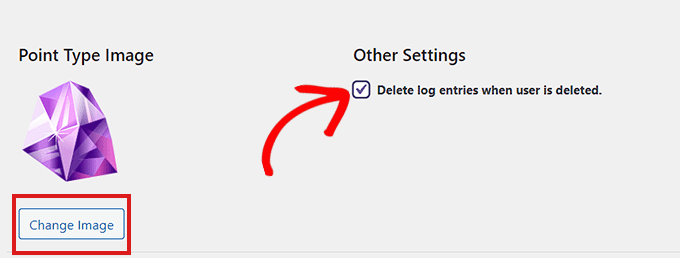
Bredvid bilden markerar du bara rutan under rubriken “Övriga inställningar” för att loggposter från en borttagen användare ska tas bort automatiskt.
Glöm inte att clicka på knappen “Update Settings” för att save your changes.
Du kan använda standardinställningar för andra inställningar för plugin eftersom de är konfigurerade för att fungera med de flesta webbplatser.
Gå sedan till sidan Poäng ” Ranking från WordPress admin-sidofält. Här klickar du på knappen “Lägg till ny” för att börja lägga till ranking för ditt poängsystem.
Dessa är de rankningar som dina användare tilldelas när de uppnått ett visst antal poäng.
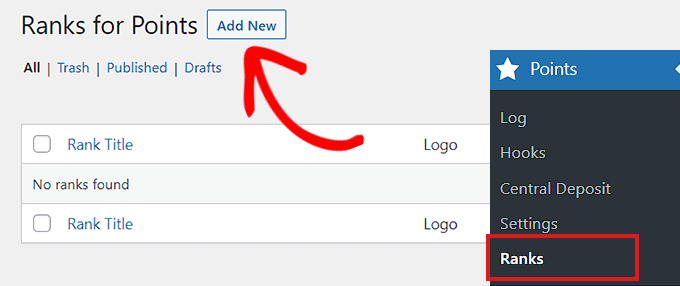
Du kan nu börja med att lägga till en ranktitel.
Därefter enter du det antal poäng som är obligatoriskt för att uppnå den rankingen i boxarna “Minimum Balance Requirement” och “Maximum Balance Requirement”.
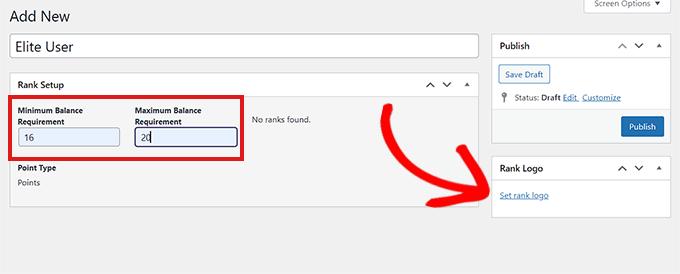
Du kan till och med ställa in en ranglogotyp genom att clicka på länken “Set Rank Logo”, vilket öppnar mediabiblioteket.
När du är klar, glöm inte att klicka på knappen “Publicera”.
Upprepa processen för att add to fler rankningar efter behov. Pluginet kommer nu att börja spåra användarnas belöningspoäng på din website.
Step 2: Ställ in åtgärds-hook för poängsystemet
Nu är det dags att ställa in åtgärds-hookarna för poängsystemet. Först måste du besöka sidan Points “ Hooks från WordPress dashboard.
En åtgärds-hook är i grunden en interaktion som en användare utför på din website, till exempel att view content på din WordPress blogg. Tillägget spårar sedan dessa interaktioner för att belöna användare med poäng.
Here, you will see a list of all the available åtgärds-hooks. Lägg till en åtgärds-hook för den aktivitet du vill belöna genom att klicka på den och dra den till colonnen “Active Hooks”.
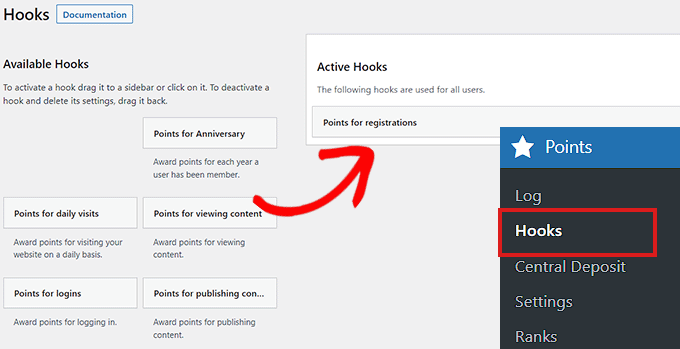
Därefter måste du klicka på tabben “Active Hooks” för att förstora och konfigurera dess Settings.
Du kan nu välja antalet poäng som ska belönas för varje aktivitet och skriva in antalet i rutan “Poäng”.
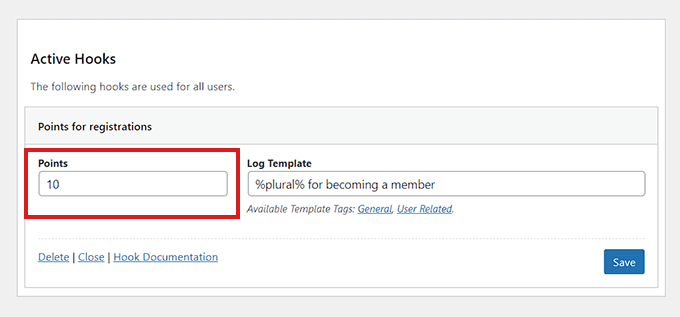
När du är klar, glöm inte att klicka på knappen “Save” för att lagra dina inställningar för kroken.
You can also download some of the free add-ons offered by myCred and then award points to your users upon using those third-party products, including MemberPress, LearnDash, and more.
Till exempel, om du downloadar myCred-MemberPress addon, kommer det att allow you att belöna poäng till användare när de registrerar sig för ett medlemskap via MemberPress.
För att göra detta, besök bara myCred ” Addons page från WordPress sidebar och växla till “Free Addons” tabs.
Härifrån klickar du på knappen “View” under myCred-MemberPress Integration addon.
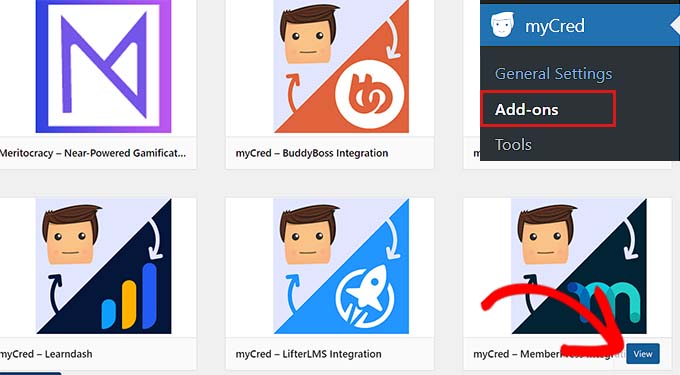
Då kommer du till WordPress.org:s page för tillägg. Härifrån kan du installera och aktivera addon. För detaljer, se vår Step-by-Step guide om hur du installerar ett WordPress tillägg.
När du har aktiverat addon kommer du nu att se MemberPress-hooks tillgängliga på sidan “Hooks”.
Du kan nu dra dessa åtgärds-hooks till Column “Active Hooks” för att börja belöna poäng till customize när de använder MemberPress.
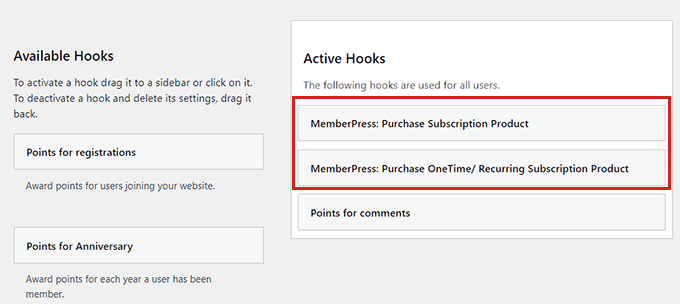
Step 3: Besök loggens page
Du kan spåra poängloggen genom att gå till sidan Points ” Log från admin area, där alla loggposter kommer att lagras.
Här kan du view all poäng som olika customers har tjänat in och hur de har tjänat in dem.
Klicka bara på länken “Edit” under ett användarnamn för att öppna popupen “Edit Logging”.
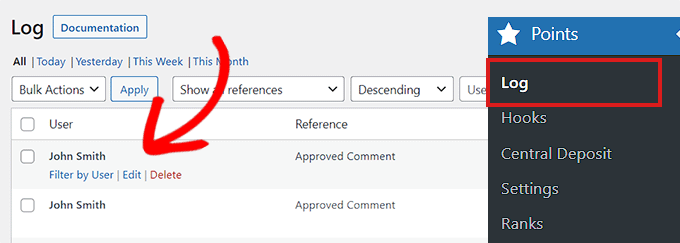
När du väl är där kan du ändra poängen för en aktivitet och klicka på knappen “Update Entry” för att save your changes.
Du kan även ta bort en entry genom att clicka på knappen “Delete Entry”.
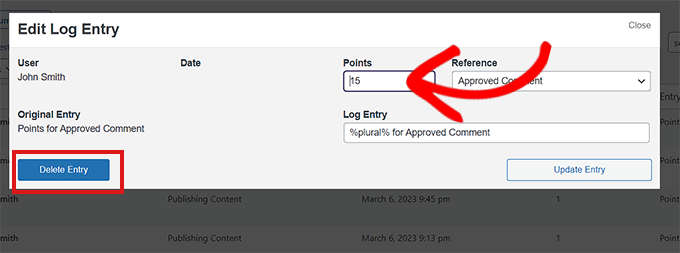
Visa användarnas poäng på din site i WordPress
Användarna kommer att kunna se de poäng de har tjänat in genom att logga in på sina WordPress-konton.
Allt de behöver göra är att besöka Profile ” Points History page från WordPress dashboard.
Här kommer alla poäng som de har tjänat in att visas.
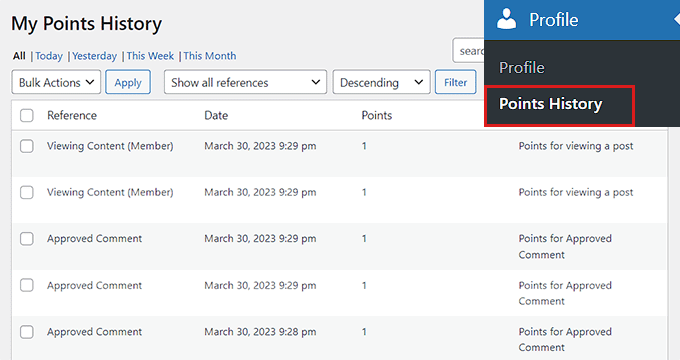
Add Points System som widget
Du kan också visa dina användare hur många poäng de har samlat på webbplatsens frontend genom att lägga till en widget för poängsystemet i sidofältet. De poäng som andra användare har samlat in visas dock inte, och besökarna kan bara se sina egna poäng.
För att göra detta, besök sidan Appearance ” Widgets från admin sidebar.
Härifrån måste du klicka på knappen “+” i det övre vänstra hörnet av vyn.
Därefter letar du upp och add to Total Points blocket till sidebaren.
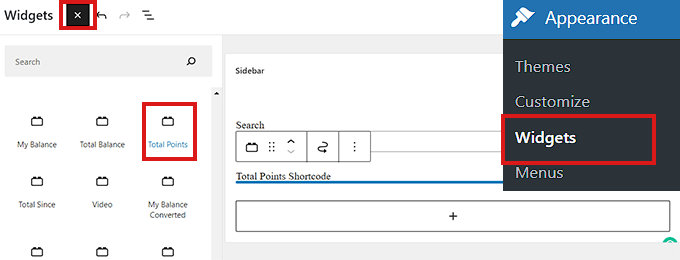
Du kan konfigurera inställningarna för blocket i den högra columnen.
När du är klar, glöm inte att klicka på knappen “Update” för att lagra dina settings.
Så här gillar vi widgetarna för poängsystemet på vår demo website.
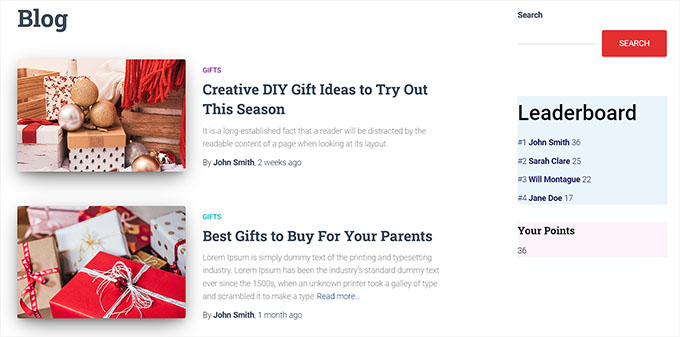
Add Points System i Site Editor för hela webbplatsen
Om du använder ett block-baserat theme kanske du ej ser vyn Widgetar. I så fall måste du använda hela Site Editor för att visa ledartavlan och enskilda användares poäng.
Först besöker du sidan Appearance ” Editor från admin sidebar.
När Site Editor har startats klickar du på knappen + i det övre vänstra hörnet av vyn.
Därefter söker du efter och lägger till Total Points-blocket på valfri plats som du gillar på webbplatsen.
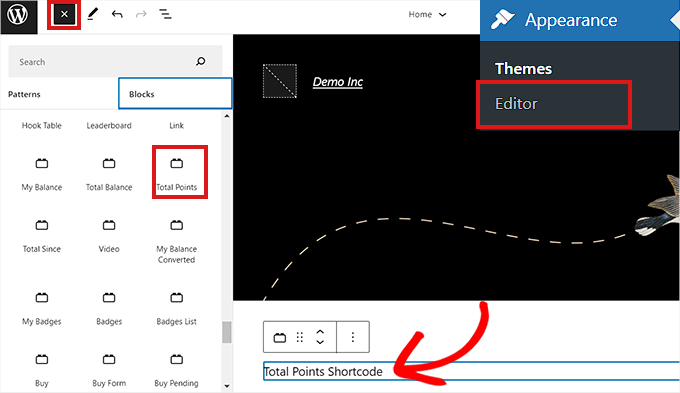
När du är klar, glöm inte att klicka på knappen “Update” högst upp.
Så här såg poängsystemet ut på vår demo website.
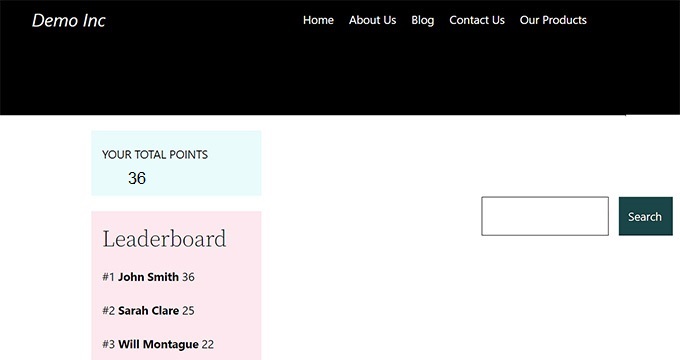
Add Points System till en page eller ett post
Du kan också visa användarnas poäng på en specifik page eller post. I denna tutorial kommer vi att skapa en new page för poängsystemet.
Först besöker du vyn Pages ” Add New från admin sidebar. Detta kommer att starta block editor, där du kan börja med att lägga till en titel för din page.
Därefter måste du klicka på knappen “+” i det övre vänstra hörnet och söka efter blocket Total Points.
När du hittar det drar du och släpper blocket på page.
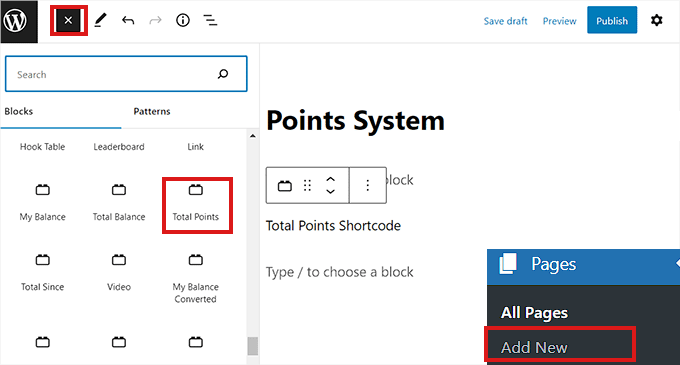
Du kan också konfigurera inställningarna för blocken i den högra columnen. Slutligen, glöm inte att klicka på knappen “Publicera” för att lagra dina ändringar.
Så här såg poängsystemet ut på vår website.
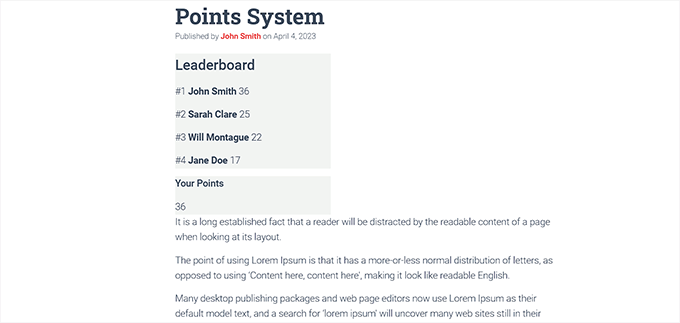
Bonus: Add to ett enkelt system för ranking av användare för WordPress Comments
Om du inte vill add to en fullständig ranking men ändå vill öka engagemanget, kan du skapa en enkel ranking för WordPress comments.
Du kan till exempel dela ut märken till dem som kommenterar mest, utvalda intressanta comments högst upp i section eller add to ett upvote/downvote-system. På så sätt behöver du inte skapa ett helt poängsystem för din website, men du kan ändå locka fler besökare.
För att göra detta behöver du Thrive Comments, som är det bästa WordPress-kommentarpluginet på marknaden.

Besök först Thrive Themes website och skapa ett account. Därefter downloadar du pluginet för produkthantering.
Därefter går du till din WordPress dashboard och installerar och aktiverar Thrive Product Manager. För detaljer, se vår Step-by-Step guide om hur du installerar ett plugin för WordPress.

Efter aktivering, besök Product Manager tabs från WordPress dashboard och logga in på ditt konto.
Välj sedan Thrive Comments från listan och klicka på knappen “Installera valda produkter”.

När du har gjort det, head över till Thrive Dashboard ” Thrive Comments page från admin sidebar och förstora “Voting and Badges” section.
Härifrån kan du add to like/dislike-funktionalitet till dina comments genom att välja alternativet “Up and down”. Detta kommer att add to tummen upp/ tummen ner icons med kommentarerna.

You can then toggle the Award Badges’ switch to ‘On’ and then click the ‘Add New Badge’ Button.
Detta kommer att öppna en prompt på vyn där du kan add to ett namn för märket och välja när du vill dela ut det som du gillar. Du kan skapa så många märken för kommentatorerna som du gillar.
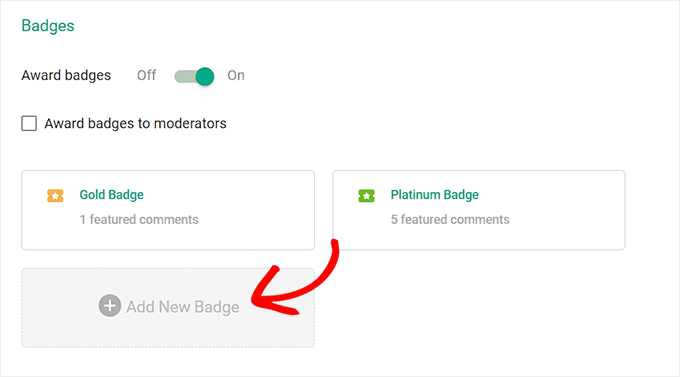
Once you are done, your changes will be saved automatically. Du har nu utan problem lagt till ett ranking-system för comments för att öka engagement på din site.
För mer information, se vår tutorial om hur du lägger till ett enkelt ranking-system till WordPress kommentarer.
Vi hoppas att den här artikeln hjälpte dig att lägga till ett poängsystem i WordPress för att öka användarnas engagemang. Du kanske också vill se vår handledning om hur du visar en användares senaste inloggningsdatum i WordPress och vår nybörjarguide till användarroller och behörigheter i WordPress.
If you liked this article, then please subscribe to our YouTube Channel for WordPress video tutorials. You can also find us on Twitter and Facebook.





Dennis Muthomi
I wish you had included the plugin you are using to show the top commenters list on your sidebar. If you decide to make the plugin public, I am here, always ready!

WPBeginner Support
For the moment that is something custom we are testing but if it gets to a point where we can share it we will be sure to share
Admin
Dennis Muthomi
I appreciate you keeping us posted if you decide to release it. In the meantime I’ll be using myCred plugin.
Its the one that comes close to the one you are using on your sidebar.
Tkbrownz
Please I installed this plugin but i finding difficult to reset user earning points.
Because if user requested he/She earning will be there the same instead to reduce.
Please admin i need your assistance to this issue please.
How do i reset or reduce user earn points when ever he/She request for payment?
Thanks am waiting for your response.
WPBeginner Support
You would want to reach out to the plugin’s support for if that is a built-in option for the plugin.
Admin
Salah eddin lamnayra
Thank you for this great article like every one in you’re website.
I have a simple question can we use this plugin in woocommerce give buyers point every time they buy from us
Thanks
WPBeginner Support
Glad you like our article
Admin
Frank
But the point can’t show on users dashboard, I need a plugin that will credit user for completing tasks and also shows it on their dashboard thanks
WPBeginner Support
You would want to reach out to the support for the plugin to see if there is a recommended method for adding the points to a user’s profile page.
Admin
Promise
Thanks
WPBeginner Support
Glad our article was helpful
Admin
Baba
How to encash points?
Hasif Ahmed
Thank You For Helping me.
satyajit
Hi,
I’m looking for a plugin,where registered users upon submiting a link to a section in dashboard on my website,they will be rewarded with certain points ,which keeps increasing on submitting links to the dashboard daily.
Atif Bangash
how to resent activity counter for any particular user?
Atif Bangash
i mean Reset the activity counter for one user
Christian Palmquist
Very awesome article.
Helped me set up a points system well and my visitors are really enjoying it.
Raul
How to hook on facebook share ?
Alex
How does this compare with “Achievements for WordPress” and “BadgeOS” ? And is there a way to let users spend their points on buying emotes, enter giveaways or giving virtual gifts to other users?
Hyyan Abo Fakhrer
Very nice article , thank you for sharing